Klavye testi
Bu klavye testi ne için
Kapsamlı bir Ratatype klavye tuş testi aracı ile bir klavyenin performansını ve işlevselliğini çevrimiçi olarak test edin. Bu etkili çevrimiçi klavye hız testi ile her düğmenin performansını kontrol edin ve klavyenizin işlevselliğinden emin olun.
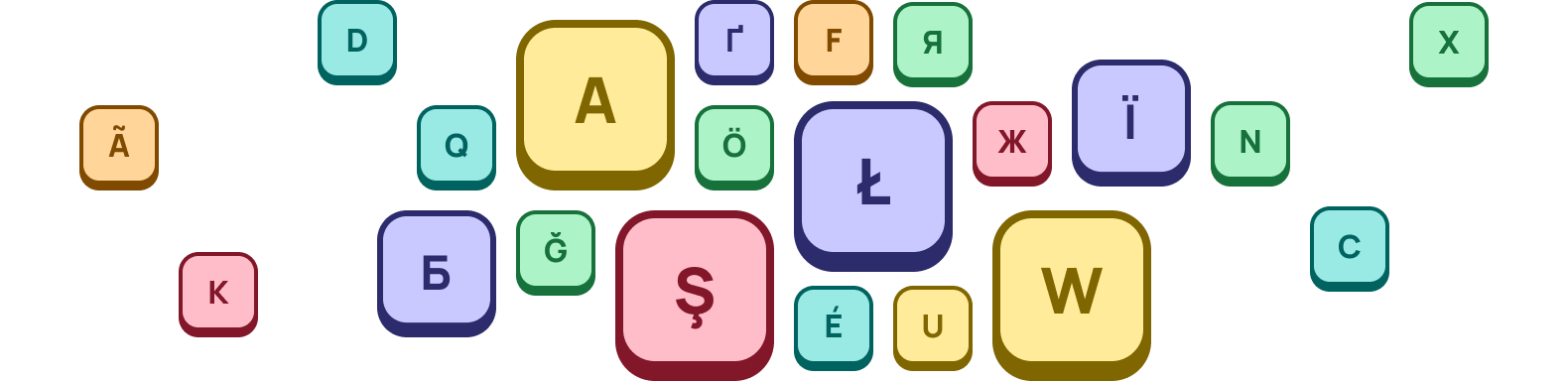
Ratatype klavye test cihazı çoğu klavye ve tarayıcı ile uyumludur. İster sıradan bir kullanıcı olun, ister ofislerde veya okullarda klavyelerin bakımından sorumlu bir donanım yöneticisi, sitemiz oyunun kurallarını değiştiriyor. Saatler yerine dakikalar içinde 25 klavyeyi test ettiğinizi hayal edin!
Klavye, bir PC veya dizüstü bilgisayara bilgi girmek için birincil araçtır, ancak bazen tuşlar takılabilir veya yanlış karakterler girebilir. Online klavye testimiz, ister mekanik sorunlardan ister yazılım hatalarından kaynaklansın, sorunların tespit edilmesine yardımcı olur.
Ratatype çevrimiçi bilgisayar klavye testi, klavyenizin işlevselliğini değerlendirmeyi kolay ve sorunsuz hale getirir.
Klavye test cihazı ne zaman kullanılmalı
Bu testi ne zaman kullanacağınızı merak ediyorsanız, işte faydalı olabileceği birkaç senaryo:
- Klavye işlevselliğini kontrol etme: klavyenizdeki tüm tuşların doğru çalıştığından emin olmak için siteyi kullanın.
- Yazma sorunlarını teşhis etme: yazma sorunları yaşıyorsanız, bunların yazılım veya donanım sorunlarından kaynaklanıp kaynaklanmadığını belirlemek için klavye test kullanın.
- Gölgelenme kontrolü: klavyenizde birden fazla tuşa basılmasına rağmen sadece bazılarının kaydedildiği gölgelenme sorunu olup olmadığını belirleyin.
- Tuş kaydını değerlendirme: bilgisayarınızın veya dizüstü bilgisayarınızın klavyesinin aynı anda kaç tuşu kaydedebildiğini test edin.
- F1 - F12 tuşlarını doğrulama: fonksiyon tuşlarınızın (F1-F12) çalıştığından emin olun. Bunu düzenli yazarak tespit etmek zor olabilir.
İster Mac ister Windows klavye kullanın, klavye testimiz otomatik olarak sisteminize uyum sağlar.
Ratatype klavye testi nasıl kullanılır?
Klavyenizi çevrimiçi olarak kontrol etmeye başlamak için yazmaya başlayın! Sanal klavye simülatörü, her basıştan sonra renk değiştiren tuşlarla buna göre yanıt verecektir.
-
A
Klavyenizdeki tuşlara basmanız yeterlidir ve sanal düzen her tuşa basışınızı koyu yeşil renkte vurgulayacaktır.
-
W
Eğer bir tuş takılır ve tekrarlarsa, sarı renkte kalır ve bir sorun olduğunu gösterir. Bir tuşa istediğiniz kadar basabilirsiniz ve bir sayaç tuş vuruşlarınızı takip eder.
-
Klavyenin üzerinde, hangi tuşları yazdığınızı gösteren bir çubuk bulunur. Sanal klavyeyi sıfırlamak için sol gezinme panelindeki «sıfırla» düğmesine tıklayın. Bu klavye test aracı, tuş basımlarını tespit etmek ve klavye teşhisi için çok önemlidir.
Ratatype klavye test teşhisi için gereklilikler
Klavyenizin performansını etkili bir şekilde teşhis etmek için Ratatype klavye tuş testi kullanırken aşağıdaki bilgileri göz önünde bulundurun:
- JavaScript gereksinimi: bu testin doğru şekilde yürütülmesi için JavaScript gerekir.
- Tarayıcı uyumluluğu: Ratatype klavye testi popüler, modern tarayıcılarla değerlendirilmiştir. En iyi sonuçlar için Google Chrome, Mozilla Firefox veya Edge kullanmanızı öneririz.
- Print Screen tuşu algılama: çoğu tarayıcı print screen tuşuna basılıp basılmadığını algılayamaz, bu da testin tuş algılamadaki doğruluğunu etkileyebilir.
- Fn tuşu: sadece Fn tuşuna basarsanız tarayıcınız bu basışı tanıyamaz. Bu nedenle, diğer işlevsel tuşlarla kombinasyonuna basarak bu tuşun çalışmasını kontrol etmenizi öneririm. Fn+F1, Fn+F2 vb. tuşlara basmanız yeterlidir.
- Yerelleştirme: bu sayfadaki klavye simülatörü İngilizce (ABD) düzenine dayanmaktadır. Ek bir yerelleştirme uygulanmadığından, yakalanan tuşların adları tarayıcınızın yapılandırmasına bağlı olarak değişebilir.
- Tuş tanıma sınırlamaları: web tarayıcısı kısıtlamaları, test sırasında tüm tuşların doğru şekilde yakalanmasını kısıtlayabilir. Sonuç olarak, klavyenizdeki belirli tuşların tanınması veya doğru etiketlerin görüntülenmesi gerekir. Klavye yazılımının, işletim sistemlerinin ve tarayıcı ayarlarının test sırasında sinyal iletimini etkileyebileceğini unutmayın.
Yardım
-
Ratatype tuş testi, klavye testi, tuşlara basma ve tepki hızlarını kontrol etmek için tasarlanmış çevrimiçi bir araçtır. Klavyenizin performansını değerlendirir, hangi tuşların doğru çalıştığını vurgular ve bir tuşa basıldığında herhangi bir gecikme olup olmadığını tespit eder. Bu, özellikle "Valorant", "Fortnite", "Counter Strike 2", "League of Legends" ve "Minecraft" gibi oyunlarda hızlı ve duyarlı klavye performansı arayan profesyonel oyuncular için çok önemlidir.
-
Evet, Ratatype klavye testinin kullanımı tamamen ücretsizdir. Çevrimiçi klavye kontrolü için mükemmel bir araçtır.
-
Şu anda hem Windows hem de Mac klavye düzenlerini destekliyoruz. Sayfanın üst kısmındaki "Windows" veya "Mac" sekmelerine tıklayarak düzenler arasında geçiş yapmanız yeterlidir.
-
Kendinize meydan okumak ve dakikada 100 kelimeye (dbk) sulaşıp ulaşamayacağınızı görmek için klavye hiz testi keşfedin! Bu, klavyenizin performansını test etmenin başka bir yoludur.
-
Fn tuşlarının kilitli olmadığından emin olun
Fn tuşlarınız çalışmayı durdurduysa, bunun nedeni muhtemelen fn kilit tuşuna yanlışlıkla basılmış olmasıdır. Caps lock veya Num lock tuşlarına benzer şekilde çalışır ve aktif olup olmadığını anlamak genellikle kolaydır. Fn tuşlarınızın kilitli olup olmadığını kontrol etmek için klavyenizde bir fn f lock veya f mode tuşu arayın.
Donanım ve Aygıt Sorun Gidericisine Erişin
Windows'un eski sürümlerinde Donanım ve Aygıtlar sorun gidericisine Denetim Masası üzerinden erişebiliyordunuz. Şimdi ise komut satırını kullanmanız gerekiyor. İşte nasıl yapacağınız:
- Başlat menüsünü açın ve "Komut İstemi "ni arayın.
- En üstteki sonucu seçin.
- msdt.exe -id DeviceDiagnostic` yazın ve Enter tuşuna basın.
- Donanım ve Aygıtlar sorun gidericisi açılacaktır. Sorun giderme işlemine başlamak için "İleri "ye tıklayın.

Klavye Sürücülerini Güncelleyin veya Yeniden Yükleyin
Çalışmayan işlev tuşlarıyla ilgili sorunları çözmek için klavyenizin sürücülerinin güncel olduğundan emin olun. Bu, özellikle Windows uyumlu özel yazılım gerektiren benzersiz özelliklere sahip klavyeler için önemlidir.
Filtre Tuşlarını Kapatın
Windows'ta, Tuşları Filtrele özelliği tekrarlanan tuş vuruşlarını önlemek için tasarlanmıştır. Ancak, devre dışı bırakılması fn tuşlarınızın işlevselliğini artırabilir.
Bu özelliği devre dışı bırakmak için Tuşları Filtrele özelliğini açma veya kapatma talimatlarına bakın.

